苹果相册删不了照片怎么恢复?
全面解决方案与预防指南
在苹果设备的使用过程中,照片管理是许多用户的核心需求之一,不少用户曾遇到“苹果相册删不了照片”的困扰——无论是尝试删除时出现“无法完成操作”的提示,还是照片在相册中显示为空白但占用空间,亦或是删除后照片仍反复出现,这些问题都令人头疼,本文将深入分析“删不了照片”的常见原因,提供多种恢复方法,并总结预防措施,帮助用户彻底解决这一问题。
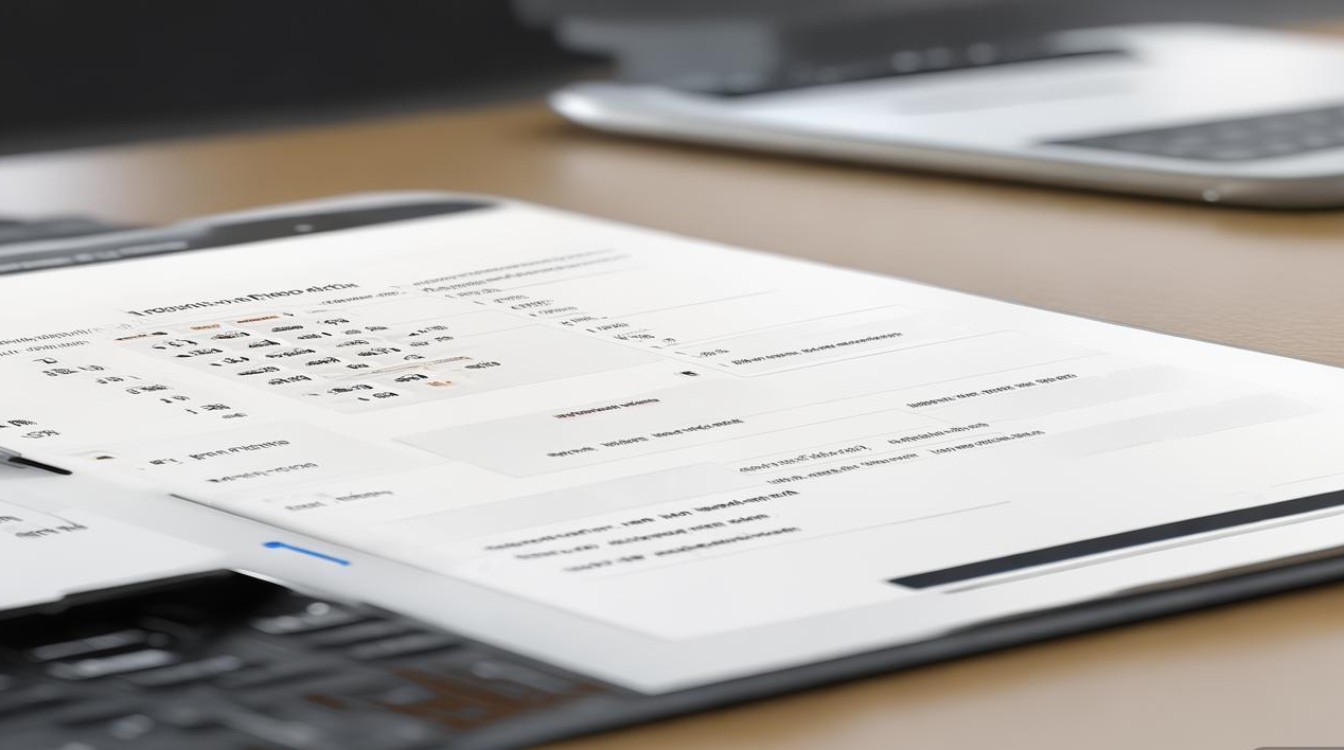
苹果相册删不了照片的常见原因
“删不了照片”并非单一问题导致,通常与系统故障、存储空间不足、照片格式异常或第三方应用冲突有关,以下是具体原因及排查方向:
| 原因类型 | 具体表现 | 可能场景 |
|---|---|---|
| 系统缓存或软件故障 | 删除时弹出“未知错误”提示,或照片删除后重新出现。 | 系统更新后、长时间未重启设备,或使用非官方方式修改过系统文件。 |
| 存储空间不足 | 删除照片时提示“存储空间已满”,但实际检查仍有可用空间。 | 设备存储接近饱和,系统无法临时缓存删除操作所需的空间。 |
| 照片格式或权限问题 | 特定格式(如HEIC、RAW)的照片无法删除,或提示“您没有权限删除此项目”。 | 通过电脑或其他设备导入的照片,未正确获取相册权限;或照片文件本身损坏。 |
| 第三方应用冲突 | 使用了第三方修图、管理类应用后,部分照片无***常删除。 | 应用与系统相册功能存在兼容性问题,或应用在后台异常占用了照片文件。 |
删不了照片的恢复方法:从基础操作到专业工具
若遇到“删不了照片”的问题,可按照以下步骤逐步尝试解决,方法优先级从低到高,建议按顺序操作:
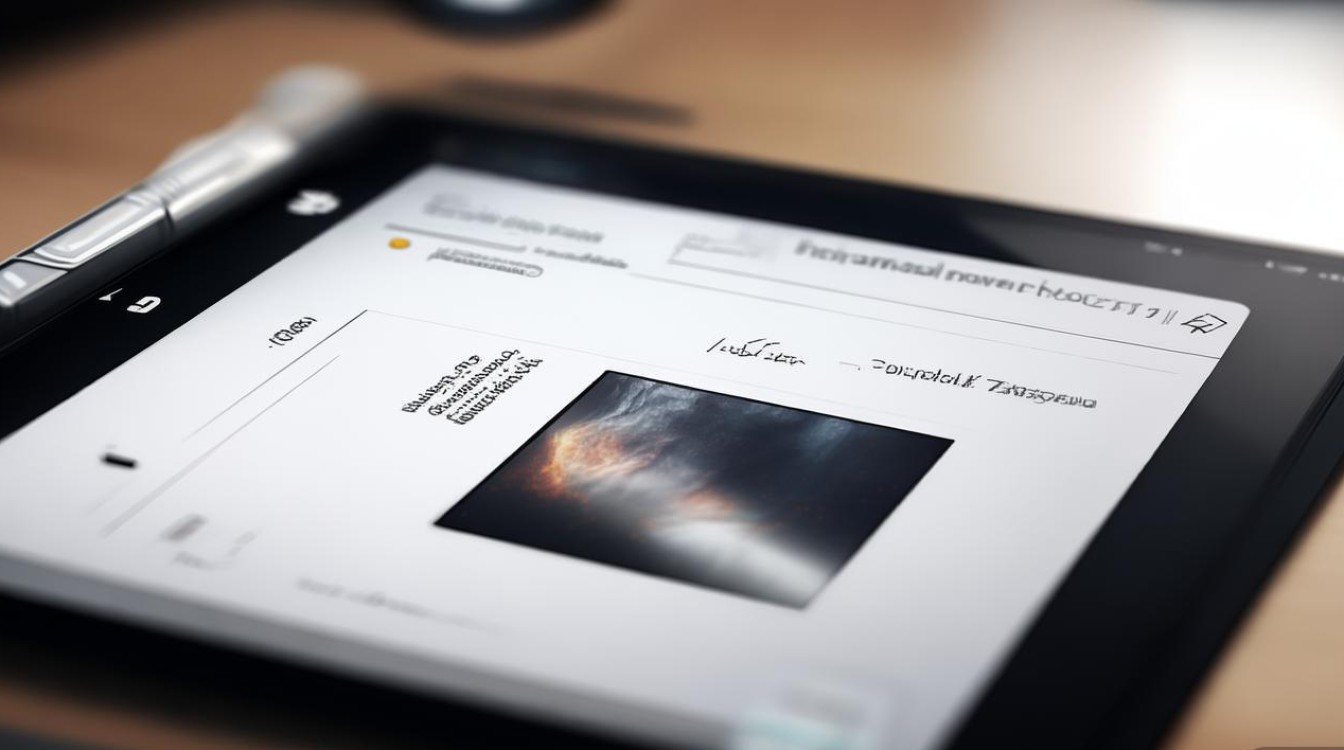
基础排查:重启与更新
- 重启设备:这是解决临时性软件故障的最简单方法,长按电源键滑动关机,等待1分钟后重启,再尝试删除照片。
- 检查系统更新:进入“设置”>“通用”>“软件更新”,确保iOS/iPadOS系统为最新版本,旧版本可能存在已知bug,更新后可修复部分删除异常问题。
释放存储空间与清理缓存
若提示“存储空间不足”,需先清理空间:
- 卸载不常用应用:进入“设置”>“通用”>“iPhone存储空间”,点击应用右侧的“卸载”。
- 清理缓存文件:打开“设置”>“ Safari浏览器 ”>“清除历史记录与网站数据”,或使用“设置”>“通用”>“iPhone存储空间”中的“卸载未使用的应用”功能(保留数据)。
- 关闭iCloud照片同步:若通过iCloud同步了大量照片,可暂时关闭“设置”>“照片”>“iCloud照片”,等待同步完成后删除本地照片,再重新开启。
通过电脑强制删除(适用于Mac/Windows)
若基础方法无效,可通过电脑连接设备,借助专业工具删除:
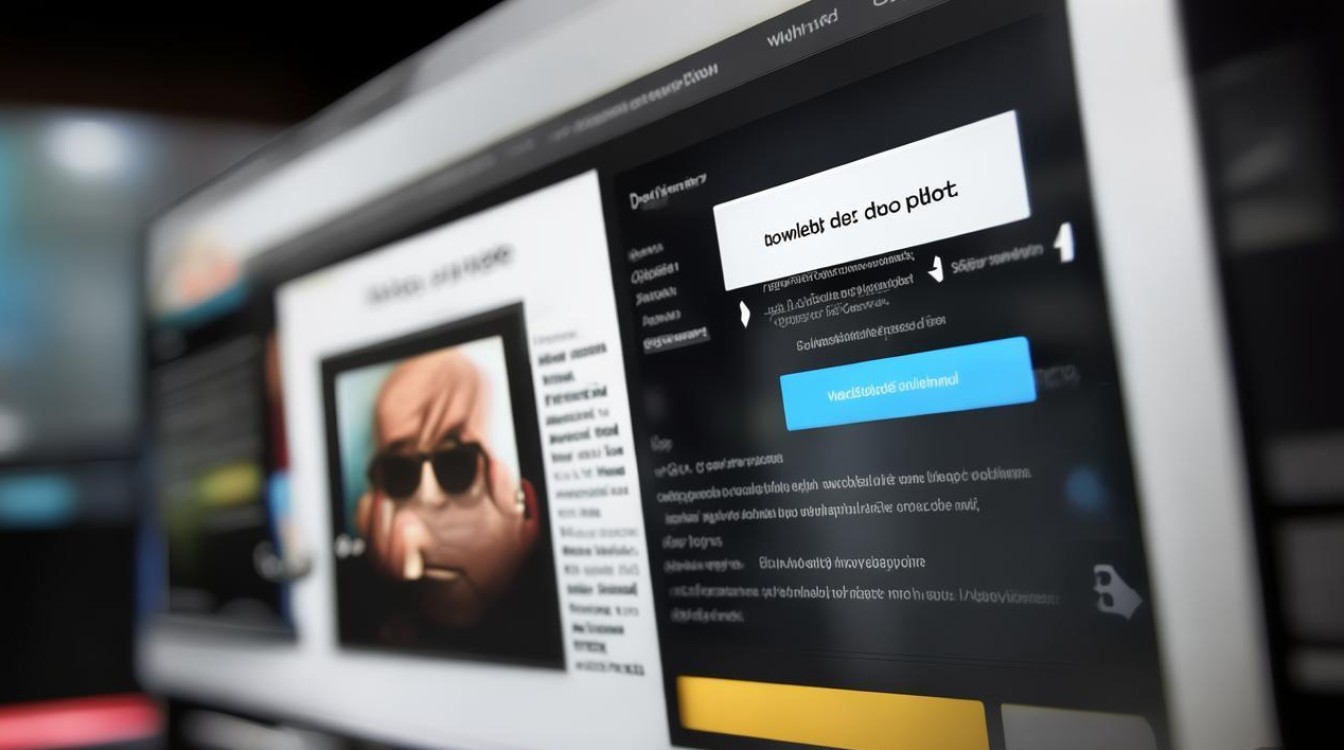
- Mac端:使用“图像捕获”应用,连接iPhone后选择无法删除的照片,点击右键选择“删除”。
- Windows端:通过“文件资源管理器”访问iPhone内部存储(路径为“此电脑”>“iPhone”>“内部存储”>“DCIM”或“100APPLE”),直接删除照片文件(注意:此操作可能导致部分照片缩略图异常,需谨慎)。
使用第三方工具修复与恢复
若照片因系统故障无法删除,且担心数据丢失,可借助第三方工具修复或恢复:
- 推荐工具:
- Tenorshare ReiBoot:支持修复iOS系统异常,包括相册功能故障,无需备份数据即可操作。
- EaseUS MobiSaver:若照片已被删除但需要恢复,可通过此工具从设备或iCloud备份中找回。
- 操作步骤(以ReiBoot为例):
- 在电脑上安装并运行ReiBoot,选择“标准模式”;
- 用数据线连接iPhone,点击“开始修复”;
- 根据提示进入恢复模式(不同设备操作不同,如iPhone 8及以上需快速按“音量+”再“-”,长按电源键);
- 下载最新固件后,等待修复完成,再尝试删除照片。
最后手段:恢复出厂设置
若以上方法均无效,可能是系统文件严重损坏,需注意:恢复出厂设置会清除所有数据,务必提前备份!
- 备份方法:通过“设置”>“通用”>“传输或还原iPhone”>“备份”进行本地备份,或通过iCloud云端备份。
- 恢复步骤:进入“设置”>“通用”>“传输或还原iPhone”>“抹掉所有内容和设置”,根据提示完成操作后,从备份中恢复数据。
预防“删不了照片”的实用建议
与其事后补救,不如提前预防,以下是日常使用中避免照片删除问题的注意事项:
- 定期清理存储空间:保持设备至少10%的可用空间,避免因存储不足导致操作异常。
- 谨慎使用第三方应用:优先选择App Store评分高、用户量大的照片管理工具,避免来源不明的应用篡改系统相册功能。
- 及时备份重要照片:开启“iCloud照片”或定期通过电脑备份,确保数据安全(备份可通过“设置”>“照片”>“iCloud照片”或“文件”>“将iPhone备份到Mac/PC”)。
- 避免强制中断操作:删除照片时,确保网络稳定且设备未运行大型应用,避免因操作中断导致文件损坏。
- 更新系统与应用:及时更新iOS系统和第三方应用,修复已知兼容性问题。
“苹果相册删不了照片”的问题虽常见,但通过合理排查和针对性解决,通常可顺利恢复,从基础的重启、清理存储,到借助电脑或第三方工具修复,再到最后的恢复出厂设置,用户可根据自身情况选择合适的方法,更重要的是,养成定期备份、谨慎使用第三方应用的习惯,才能从根本上避免此类问题的发生,若问题依然复杂,建议联系Apple官方客服或前往Apple Store寻求专业支持,确保设备与数据安全。
版权声明:本文由环云手机汇 - 聚焦全球新机与行业动态!发布,如需转载请注明出处。












 冀ICP备2021017634号-5
冀ICP备2021017634号-5
 冀公网安备13062802000102号
冀公网安备13062802000102号